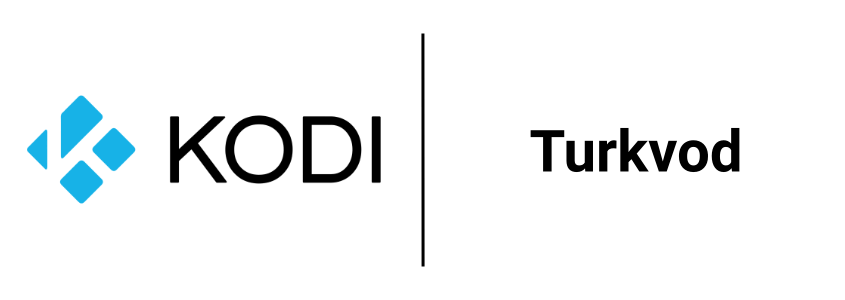Interessierst du dich für Filme, Serien und Live-TV in türkischer Sprache? Dann ist das Turkvod Kodi Addon genau die richtige Erweiterung für dich, welche du dir unbedingt auf dein Kodi installieren solltest. Denn dieses verspricht dir das optimale Streaming-Erlebnis auf Türkisch, bei welchem du dich auf eine sehr große und umfangreiche Anzahl an unterschiedlichen interessanten und spannenden Kategorien mit etlichen Sendern freuen darfst.
Damit ist aber noch nicht genug – denn mit diesem Turkvod Kodi Addon kommst du auch in den Genuss eines weltweiten IPTVs, unter welchem auch Deutschland vertreten ist.
Wenn du dich für die Installation dieses beliebten Addons interessierst, zeigen wir dir in diesem Artikel, welche Voraussetzungen du erfüllen musst, worauf du bezüglich der Installation achten musst und, welche Schritte für das Hinzufügen dieser Erweiterung zu deinem Mediencenter Kodi notwendig sind.
Wir sind ein reiner Ratgeber und stehen aus diesem Grund in keiner Verbindung zu Kodi oder zu den Entwicklern der unterschiedlichen Addons, welche du dir auf deinem Mediencenter installieren kannst. Wir nehmen somit eine rein beratende Funktion ein und übernehmen weder Haftung noch Verantwortung für die Inhalte und mögliche Schäden, welche durch die Installation und Nutzung der Addons entstehen könnten.
Die Medienquelle als Voraussetzung für die Installation
Bevor du dich der Installation des Turkvod Kodi Addons widmen kannst, musst du die wichtige Voraussetzung der hinzugefügten Medienquelle erfüllen. Ohne die Medienquelle kannst du die Erweiterung nicht in deinem Mediencenter installieren.
Solltest du noch keine Erfahrung mit der Installation eines Kodi Addons und folglich auch keine Ahnung darüber haben, wie du eine Medienquelle hinzufügst, verweisen wir dich an dieser Stelle auf unseren aufklärenden und detaillierten Artikel „SuperRepo“. In diesem beschäftigen wir uns unter anderem mit der Frage, wie du eine Medienquelle hinzufügst.
Weißt du nun, wie du diese hinzufügst, nutzt du den folgenden Link: „http://absolut-kodi.com/repo“ als Medienquelle und somit als grundlegende Voraussetzung für die Installation des Turkvod Kodi Addons.
Die Alternative Medienquelle
Bezüglich des Turkvod Kodi Addons besteht die Besonderheit in der Tatsache, dass es nicht nur eine Medienquelle gibt, welche du nutzen kannst. Du kannst auch den Link „http://repo.turkvod.site/“ nutzen. Diesbezüglich müssen wir aber anmerken, dass die erste Medienquelle die sicherere Medienquelle ist. Denn bei der zweiten Variante kann es durchaus passieren, dass dir auf deinem Bildschirm die Fehlmeldung darüber erscheint, dass dein Kodi keine Verbindung zu dem Repository herstellen kann.
Die Installation des Turkvod Kodi Addons
Hast du die Medienquelle erfolgreich hinzugefügt, kannst du dich nun an unserer Schritt-für-Schritt-Anleitung orientieren, um die Erweiterung in deinem Kodi zu installieren.
1. Starte dein Kodi und warte darauf, dass sich das Hauptmenü öffnet. Suche unter den Unterpunkten nach dem Menüpunkt „Addons“ und klicke auf diesen.
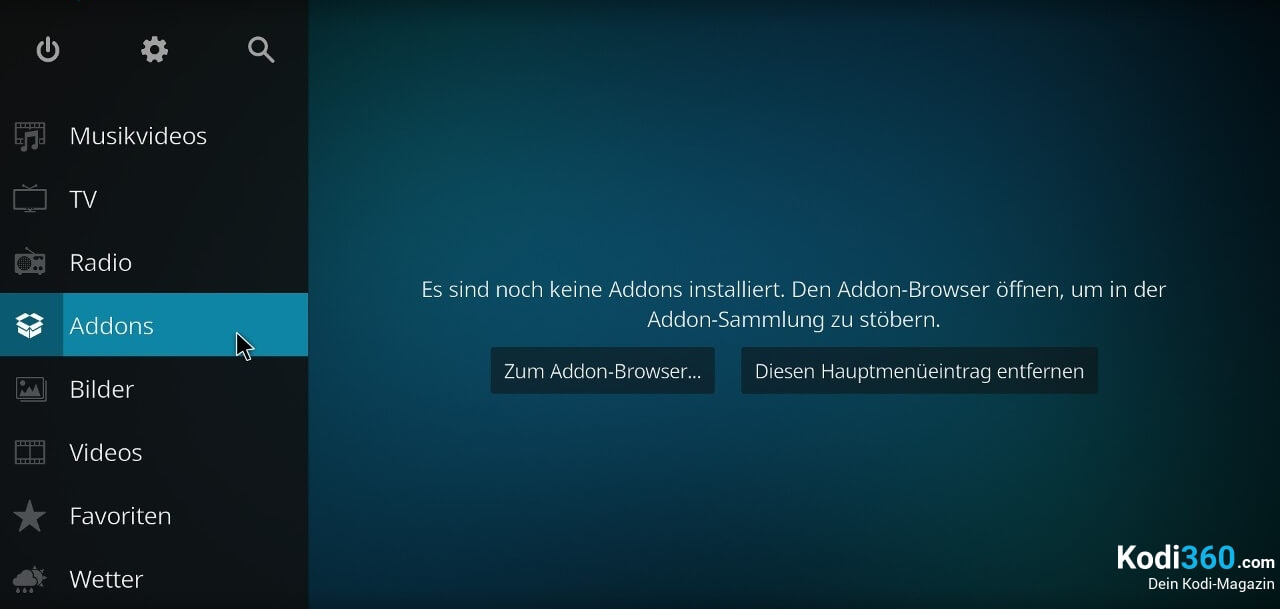
3. Unter dem Unterpunkt öffnet sich nun unter anderem ein Paket-Symbol, auf welches du jetzt klickst.
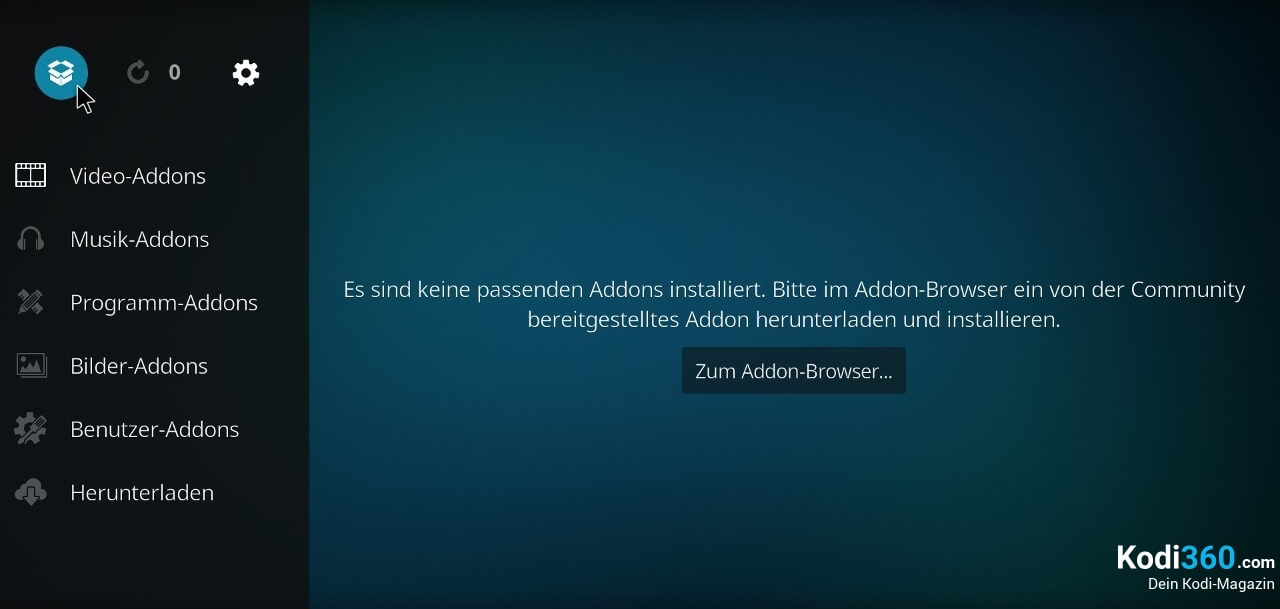
4. Jetzt kannst du auf den weiteren Optionen auf den Unterpunkt „aus ZIP-Datei installieren“ klicken.
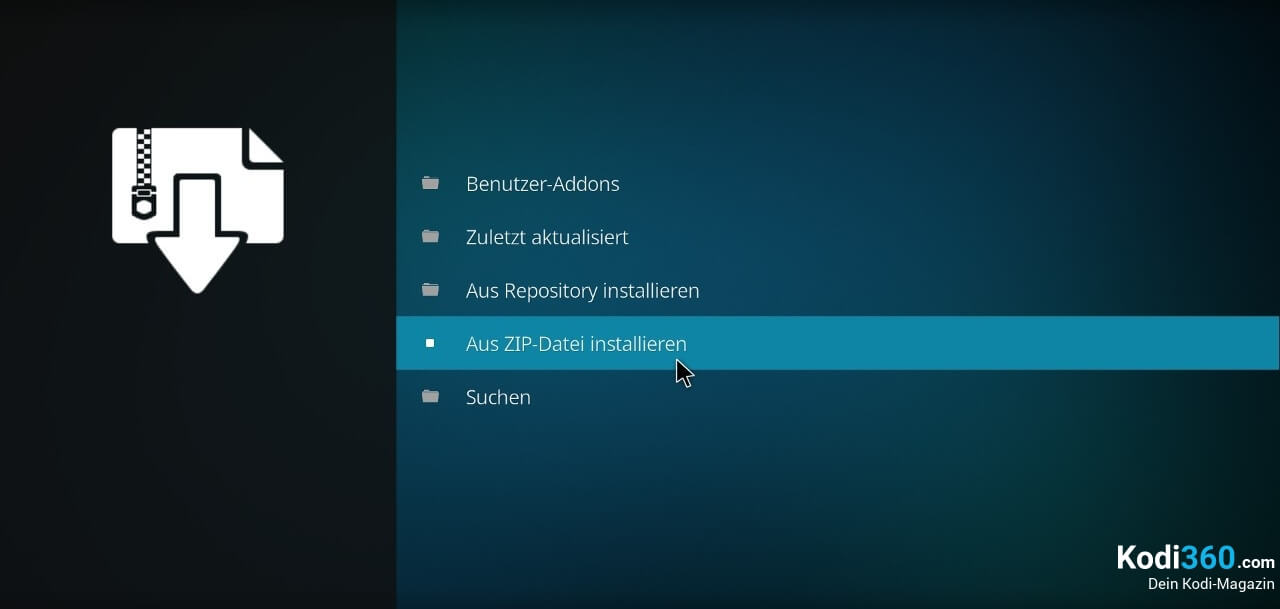
5. Sollte es sich bei der Installation des Addons um deine erste Installation einer Erweiterung auf Kodi handeln, kann es nun dazu kommen, dass dir das Mediencenter eine Meldung anzeigt, in welcher die Meldung enthalten ist, dass die Installation aus einer unbekannten Quelle nicht möglich ist.
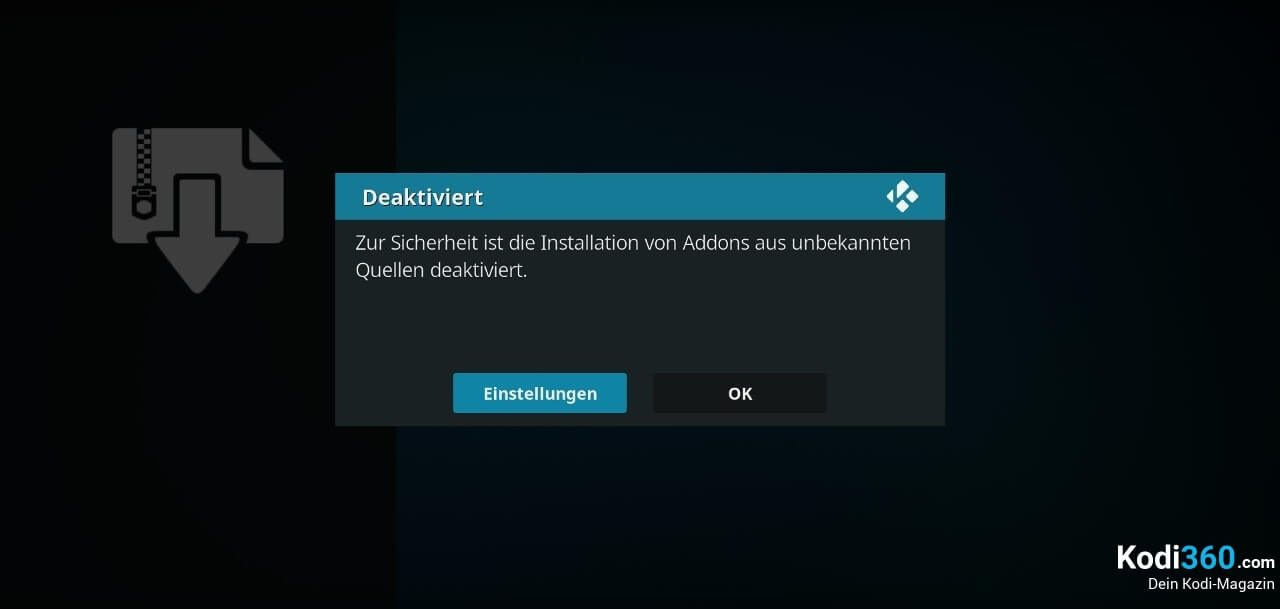
6. Um die Installation erfolgreich zum Ende bringen zu können, musst du aus diesem Grund nun unter dem Menüpunkt „Einstellungen“ auf den Menüpunkt „unbekannte Quellen“ klicken, um diese Option zu aktivieren.
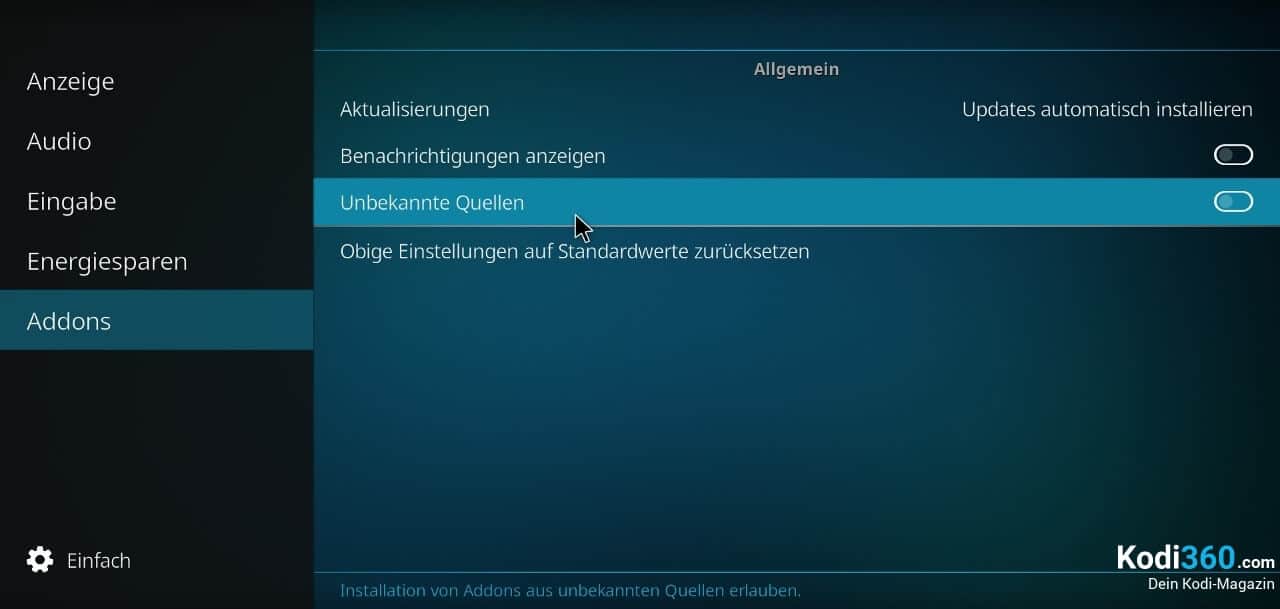
7. Dir erscheint nun eine weitere Meldung, bzw. Warnung, welche dir Kodi aus Gründen der Sicherheit sendet und, welche du mit einem Klick auf „Ja“ zur Kenntnis nehmen musst, um den Installations-Prozess erfolgreich fortsetzen zu können.
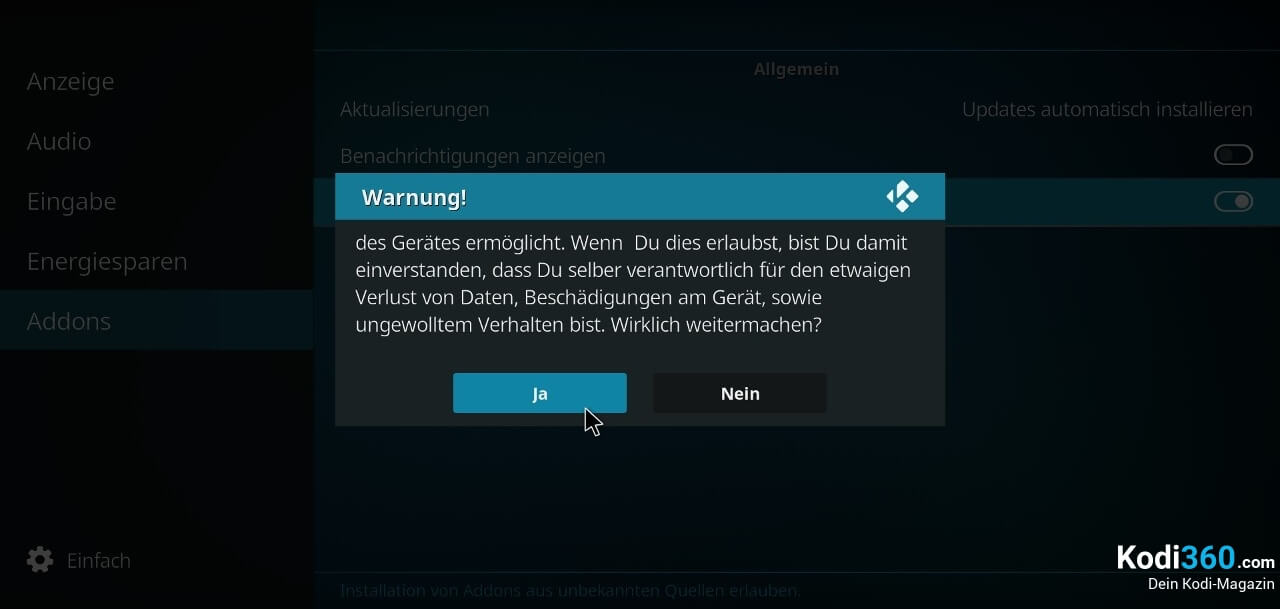
8. Jetzt kannst du in deinem Installations-Prozess fortfahren, indem du dich erneut auf den Unterpunkt „aus ZIP-Datei installieren“ begibst und über diesen die Medienquelle wählst, welche du als Voraussetzung für die Installation hinzugefügt hast.
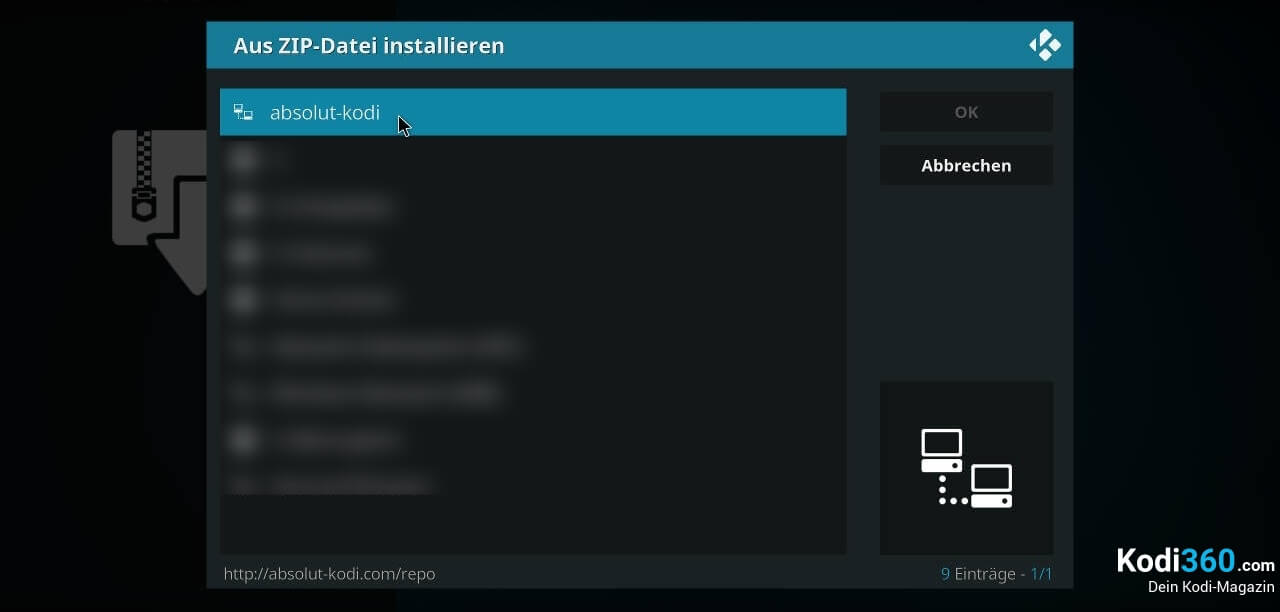
9. Nun klickst Du auf die ZIP-Datei „repository.Absolut.Kodi-1.0.2.zip“. Je nachdem, wann Du diese Anleitung ließt, kann die Versionsnummer nun schon höher sein.
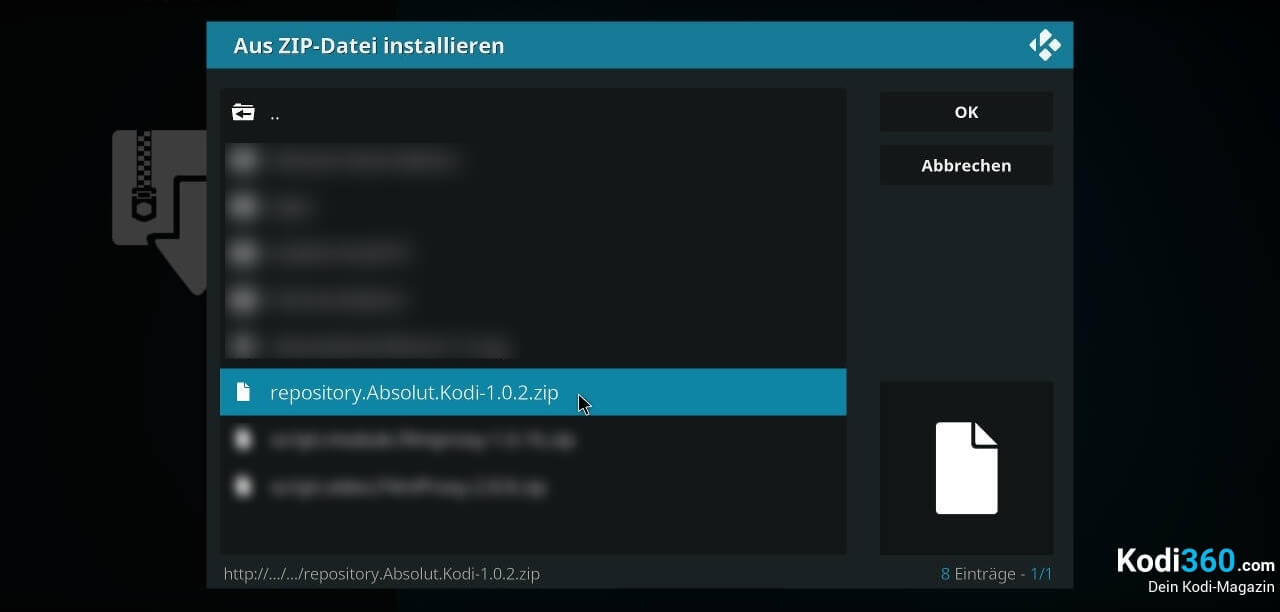
10. Klicke innerhalb dieser Medienquelle auf die ZIP-Datei und warte einige Augenblicke darauf, dass dir an der oberen rechten Seite deines Bildschirms die Meldung darüber erscheint, dass die Installation erfolgreich abgeschlossen werden konnte.
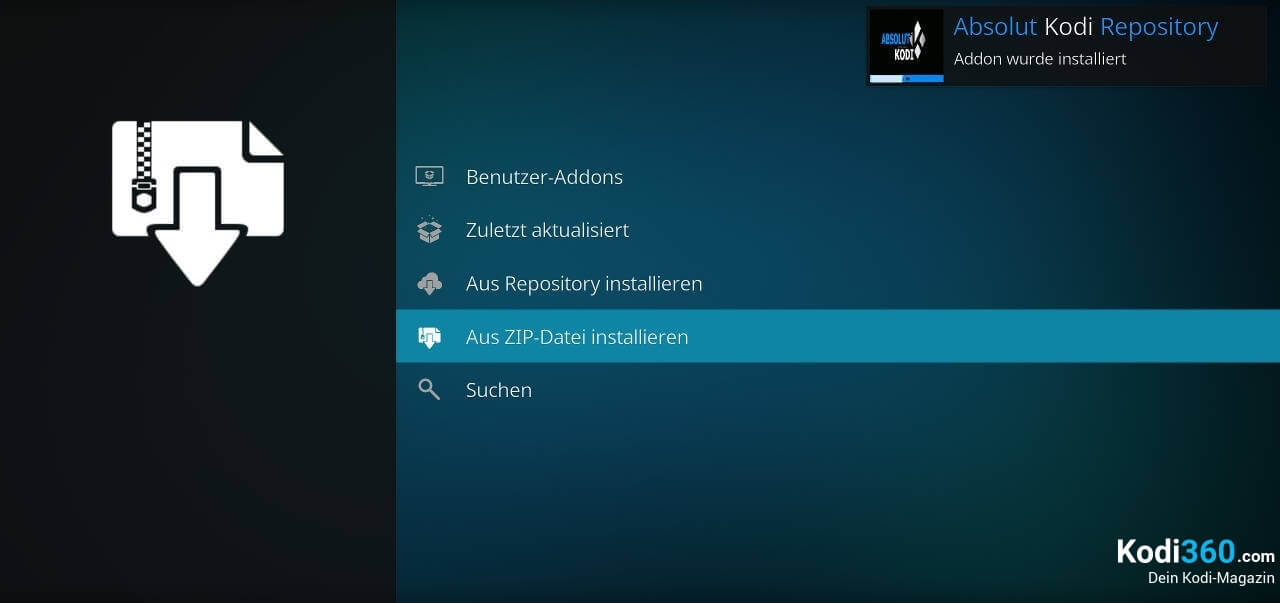
11. Nun begibst du dich erneut auf deinen Addon-Browser und klickst in diesem auf den Menüpunkt „aus Repository installieren“.
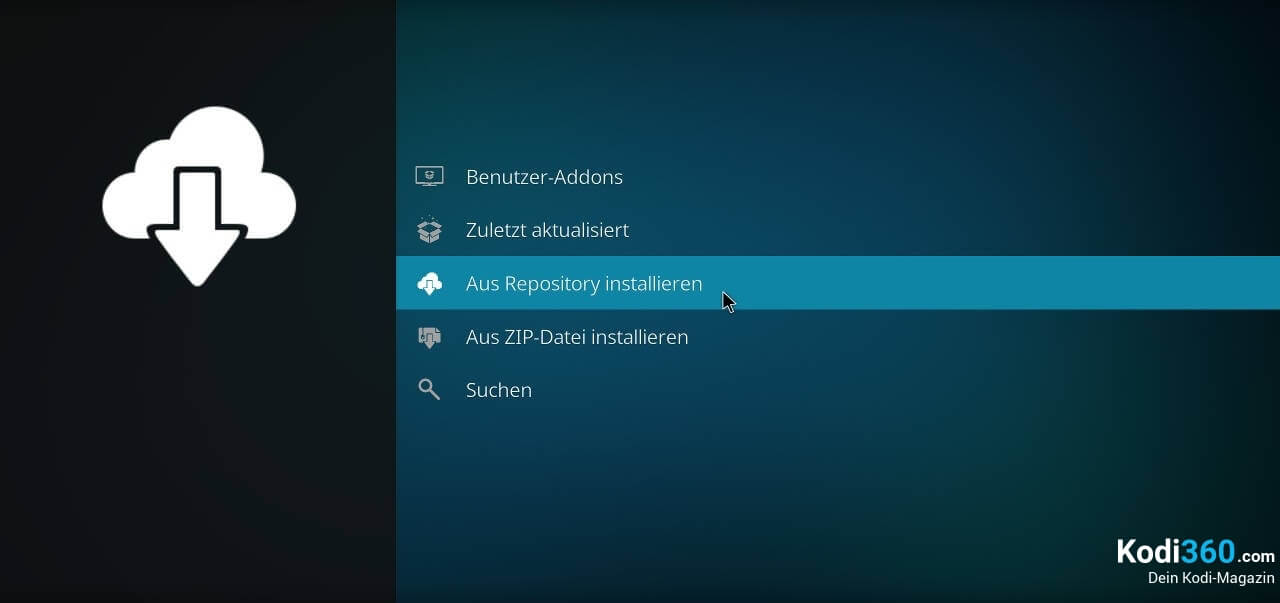
12. Nun öffnen sich dir mehrere Einträge und Optionen, aus welchen du auf den Eintrag für das Repository klickst, welches du im vorherigen Schritt erfolgreich installiert hast.
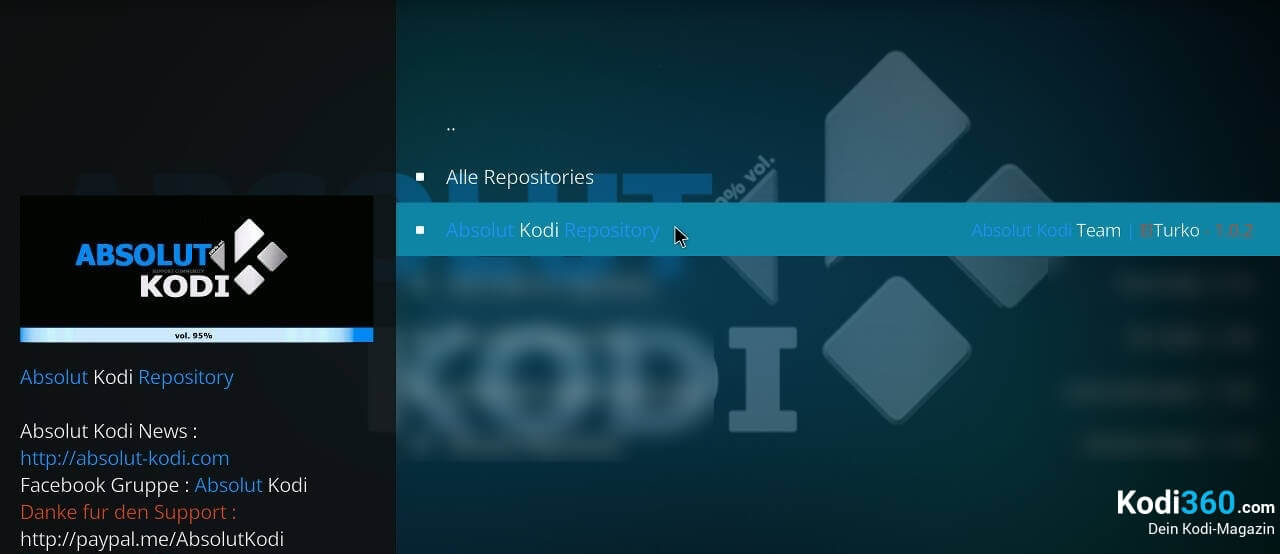
13. Öffne nun die Kategorie der „Video-Addons“ und warte darauf, dass sich dir die Liste öffnet.
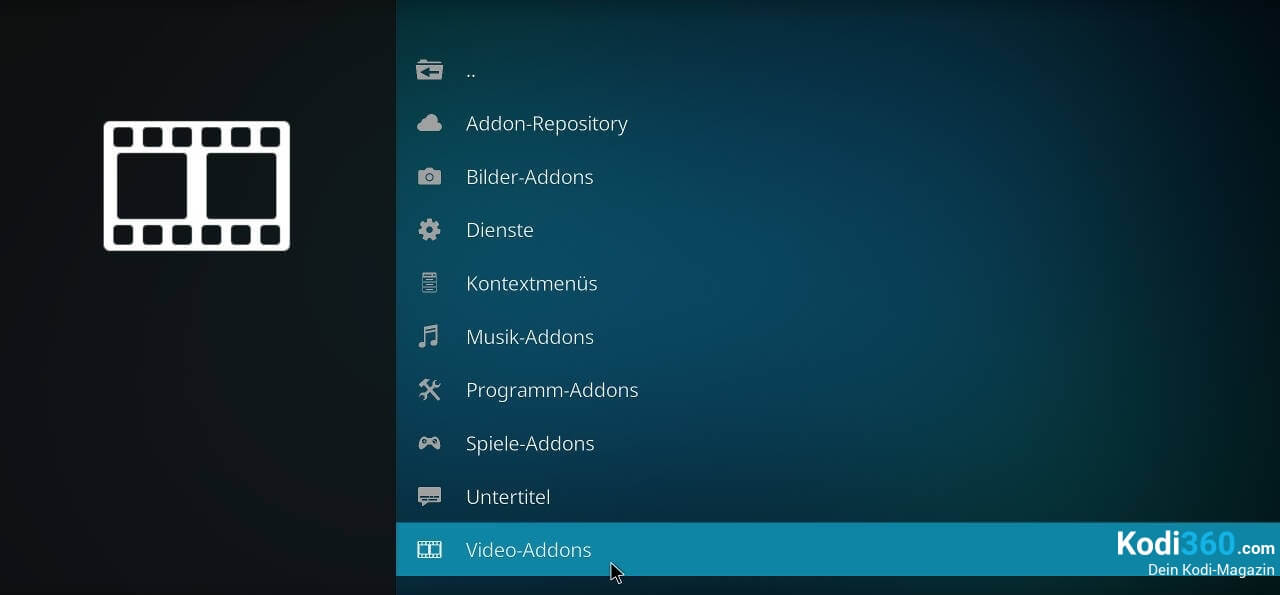
14. Innerhalb der Liste suchst du nun nach dem entsprechenden Eintrag für das Turkvod Kodi Addon.
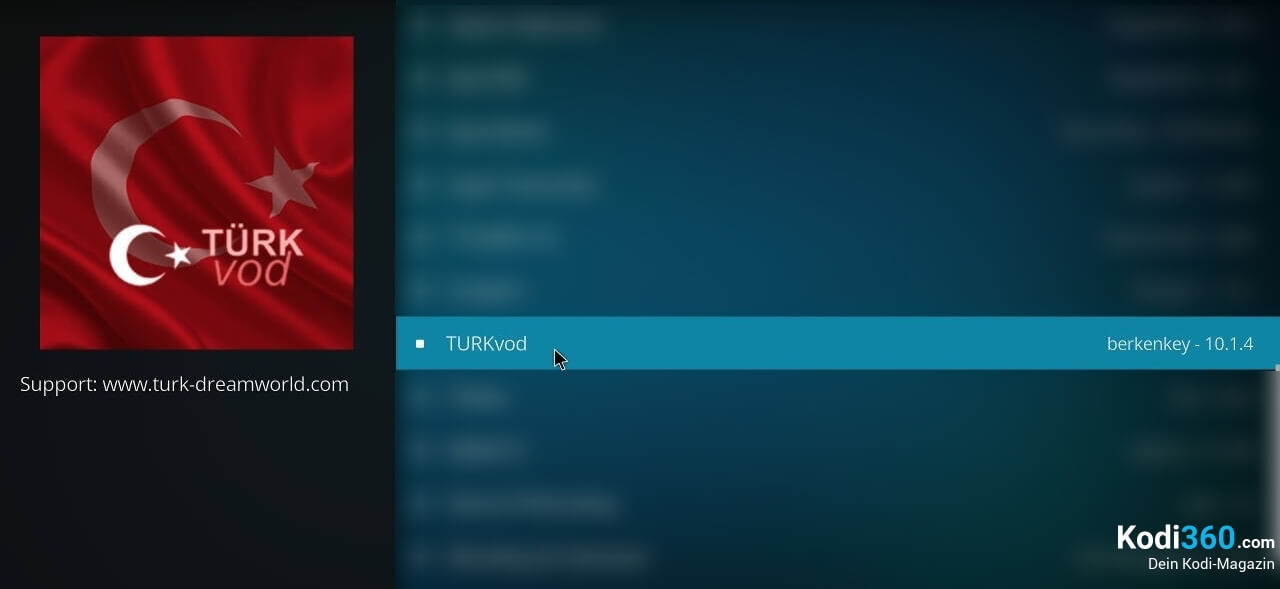
15. Klicke auf die Erweiterung und starte den Installations-Vorgang durch einen Klick auf den Button „installieren, welcher sich unten rechts befindet.
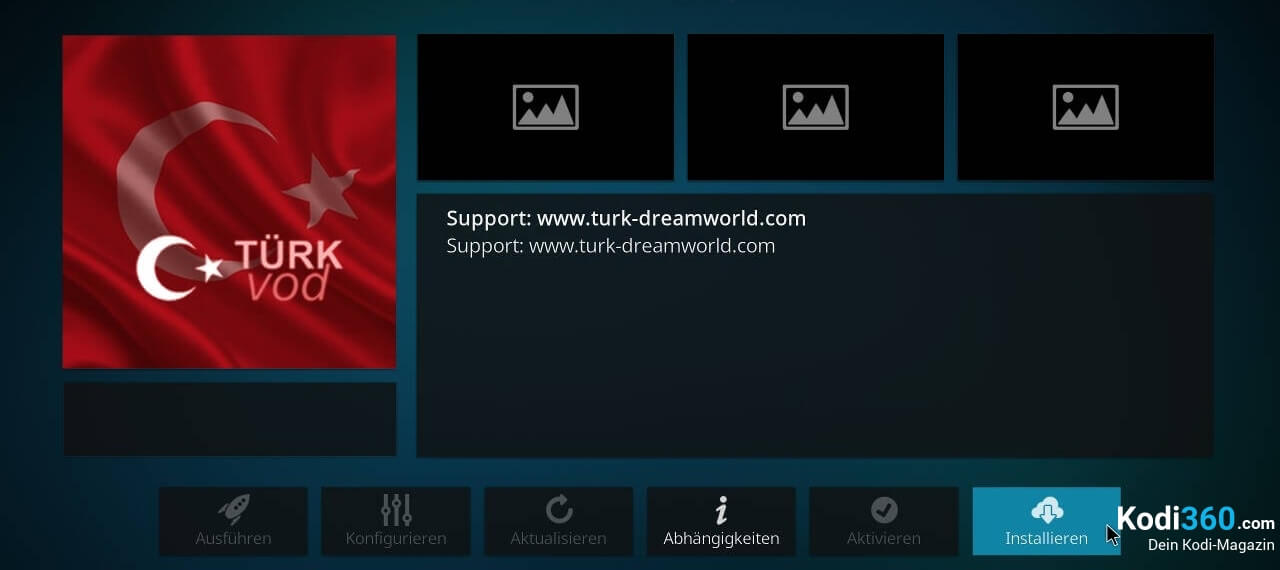
16. Dir erscheint nun eine Meldung bezüglich der Abhängigkeiten, welche du mit einem Klick auf „Ok“ bestätigen und zur Kenntnis nehmen musst. Tust du dies nicht, kann der Installations-Prozess nicht weiter fortfahren. Denn diese Abhängigkeiten sind mitunter eine Voraussetzung dafür, dass das Turkvod Kodi Addon gut und ordnungsgemäß funktioniert.
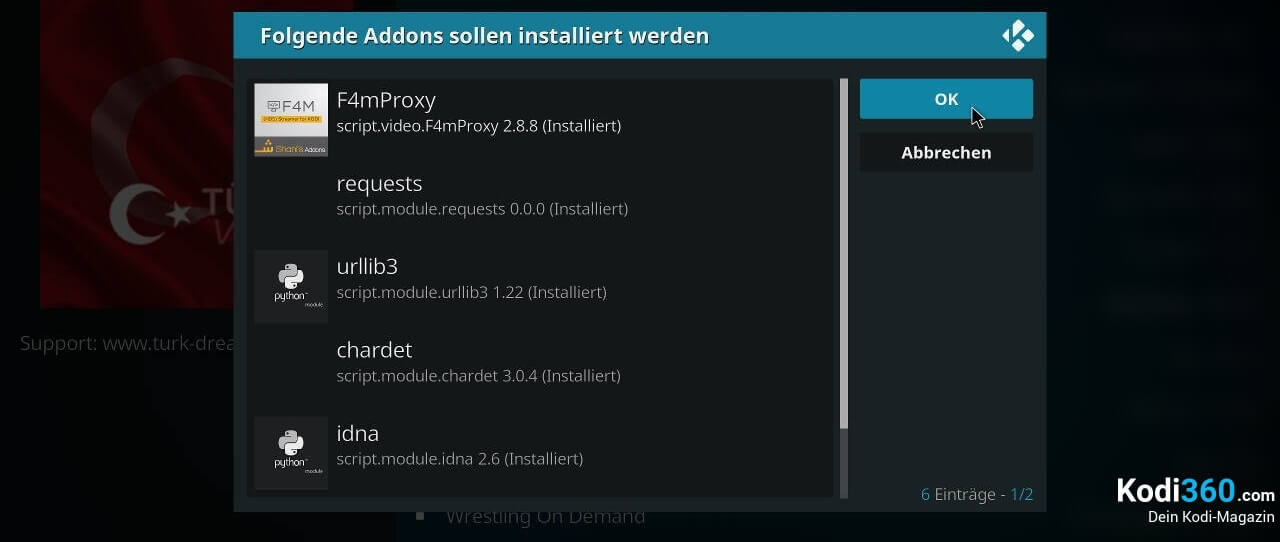
17. Nach nur wenigen Sekunden wird dir nun auf dem oberen rechten Rand deines Bildschirms die Meldung angezeigt, dass das Turkvod Kodi Addon erfolgreich installiert werden konnte und die Installation nun abgeschlossen ist.
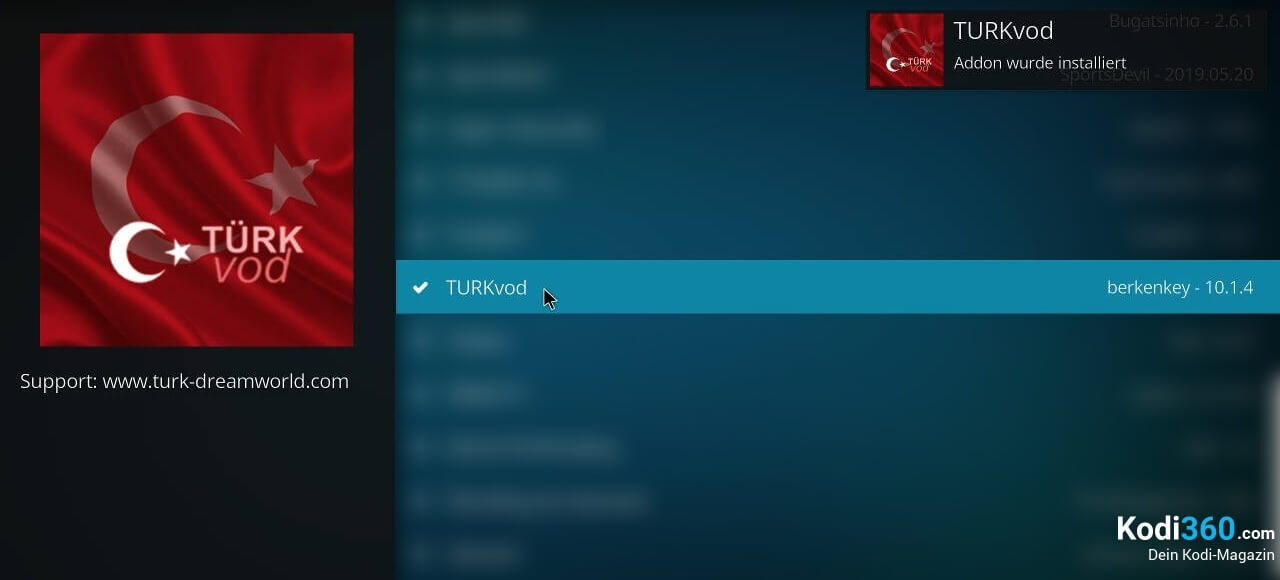
18. Wähle in diesem Schritt erneut den Eintrag für das Turkvod Kodi Addon aus und klicke in dem unteren linken Bereich auf den Button „Öffnen“, welcher dir nun als Option erscheint.
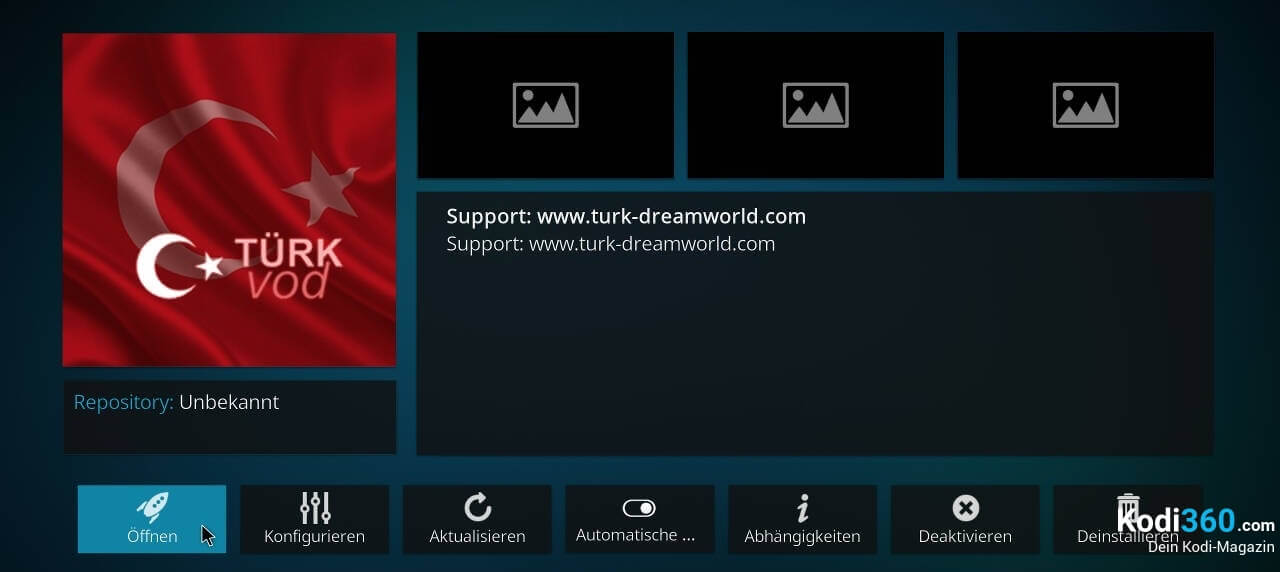
19. Jetzt öffnet sich dir die Erweiterung und du kannst dich nach Belieben durch die unterschiedlichen Kategorien klicken und das Streaming-Erlebnis über das Addon nach deinem persönlichen Geschmack genießen.
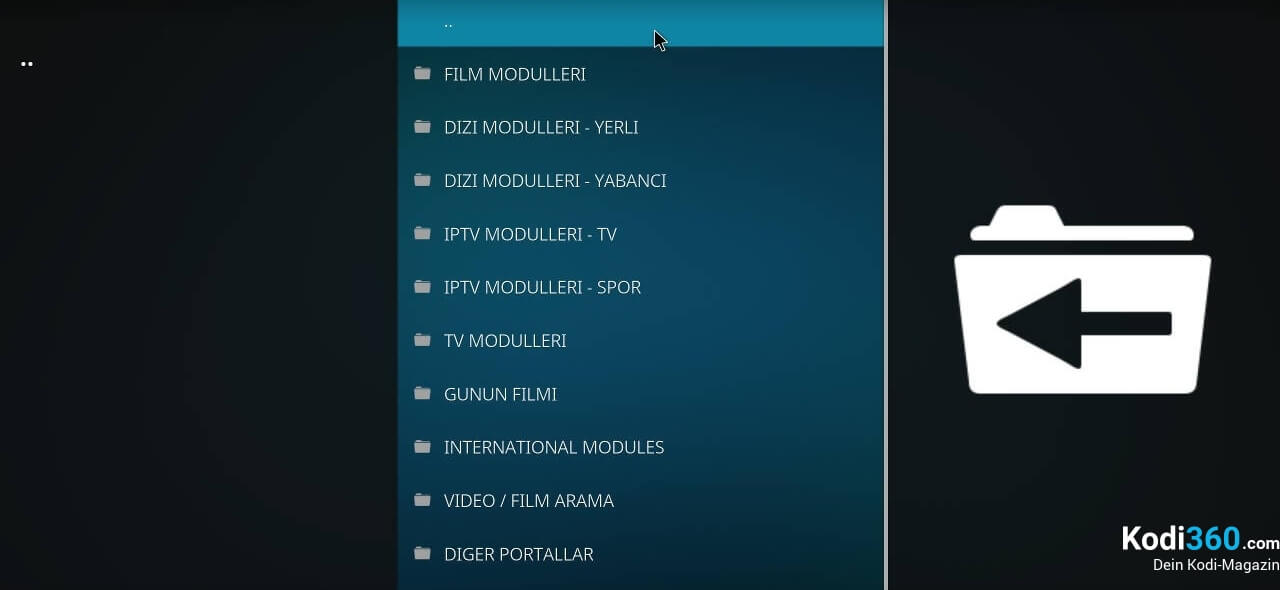
Der MAC-Adresse Fehler und dessen Behebung
In der Regel handelt es sich bei diesem Addon um ein durch und durch unkompliziertes und problemloses Addon, welches du folglich ohne Fehler in deinem Mediencenter Kodi nutzen kannst. Es kann dennoch ab und an passieren, dass ein sogenannter MAC-Adressen Fehler in der Erweiterung auftaucht.
Das ist jedoch kein Grund zur Sorge, da der Fehler des Turkvod Kodi Addons einfach und ohne großen Aufwand behoben werden kann. Wie du dies machst, zeigen wir dir in der folgenden einfachen und übersichtlichen Schritt-für-Schritt-Anleitung.
1. Begebe dich in dem Hauptmenü deines Kodi Mediencenters auf den Unterpunkt „Einstellungen“. Dieses erkennst du an dem Zahnrad-Symbol, welches sich oben links in deinem Kodi-Hauptmenü befindet.
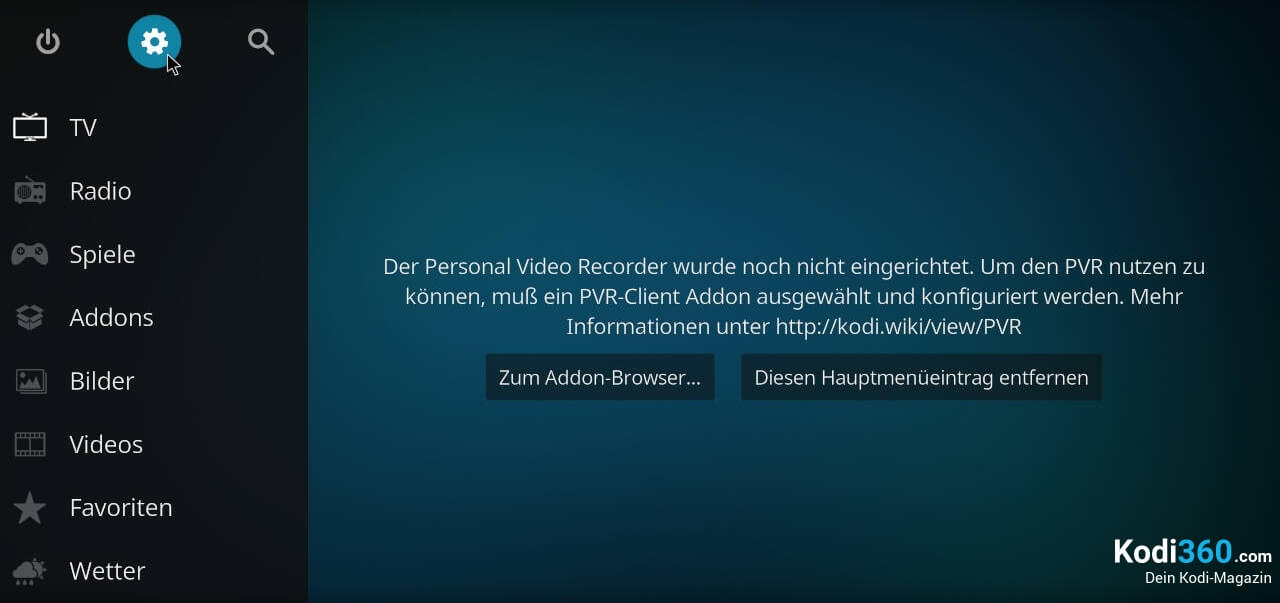
2. Klicke unter den Optionen, welche sich dir nun öffnen, auf den Unterpunkt „Systeminformationen“.
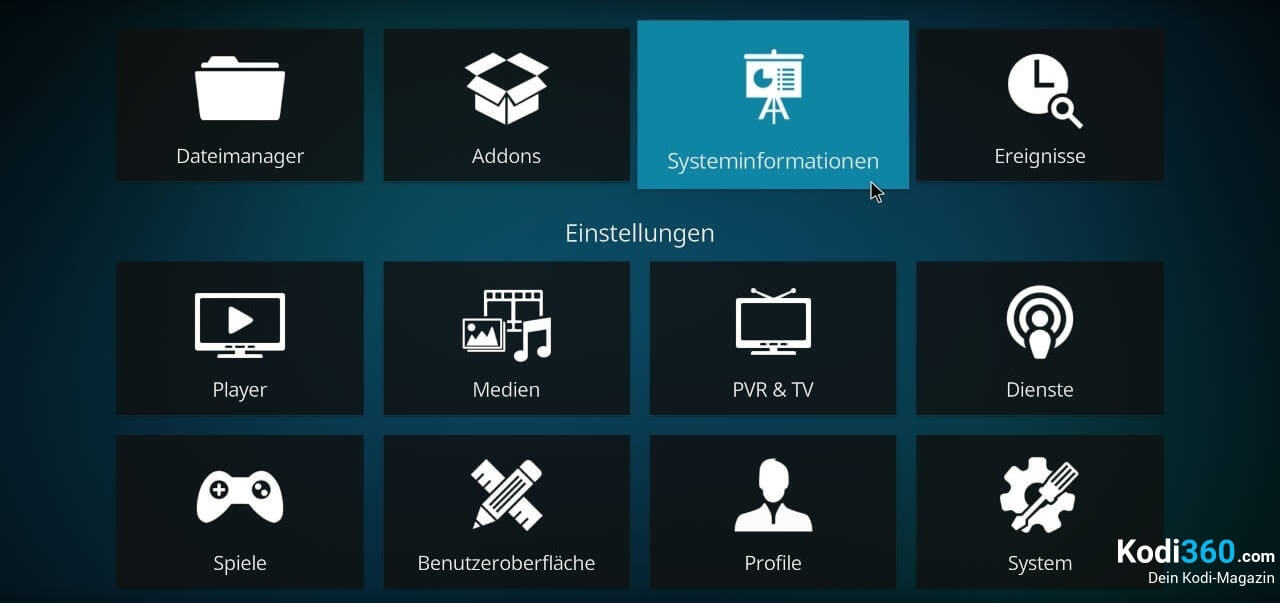
3. Es erscheinen dir weitere Menüpunkte, unter welchen du dich für den Punkt „Netzwerk“ entscheidest. Es öffnet sich dir nun eine wichtige Information, welche dir in der Form der MAC-Adresse erscheint. Diese solltest du dir markieren.
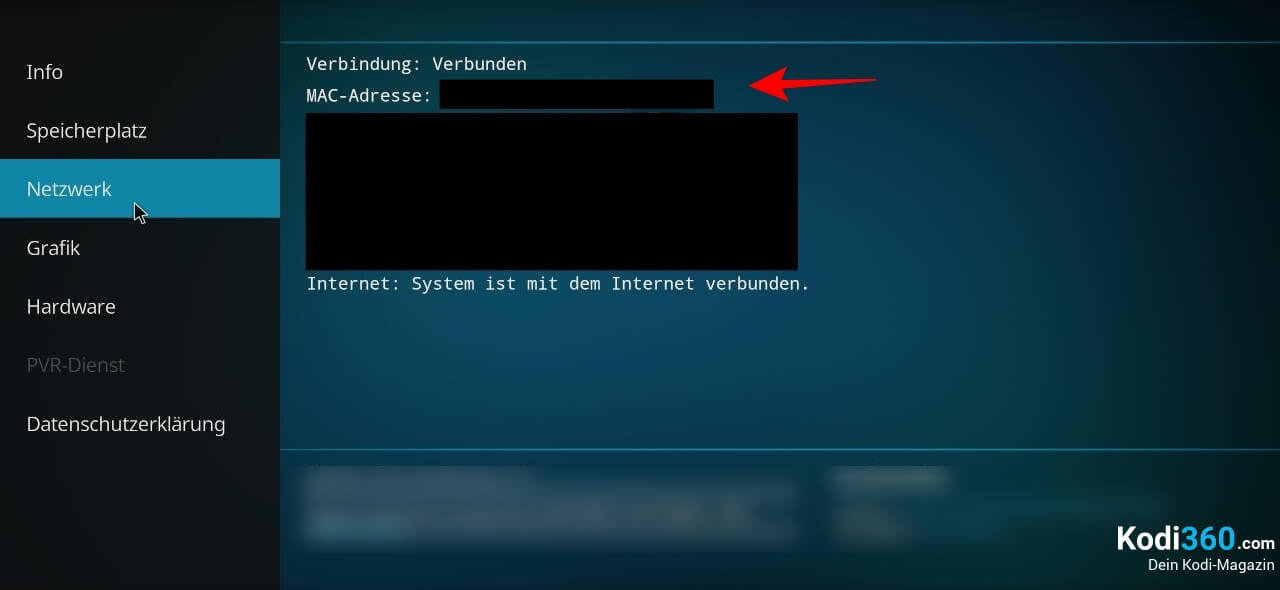
4. Nun begibst du dich mit dieser Information bezüglich der MAC-Adresse zu dem Turkvod Kodi Addon. Öffne dieses und begebe dich über dieses in die Einstellungen der Erweiterung. Klicke nun dort auf den Unterpunkt „Konfigurieren“.
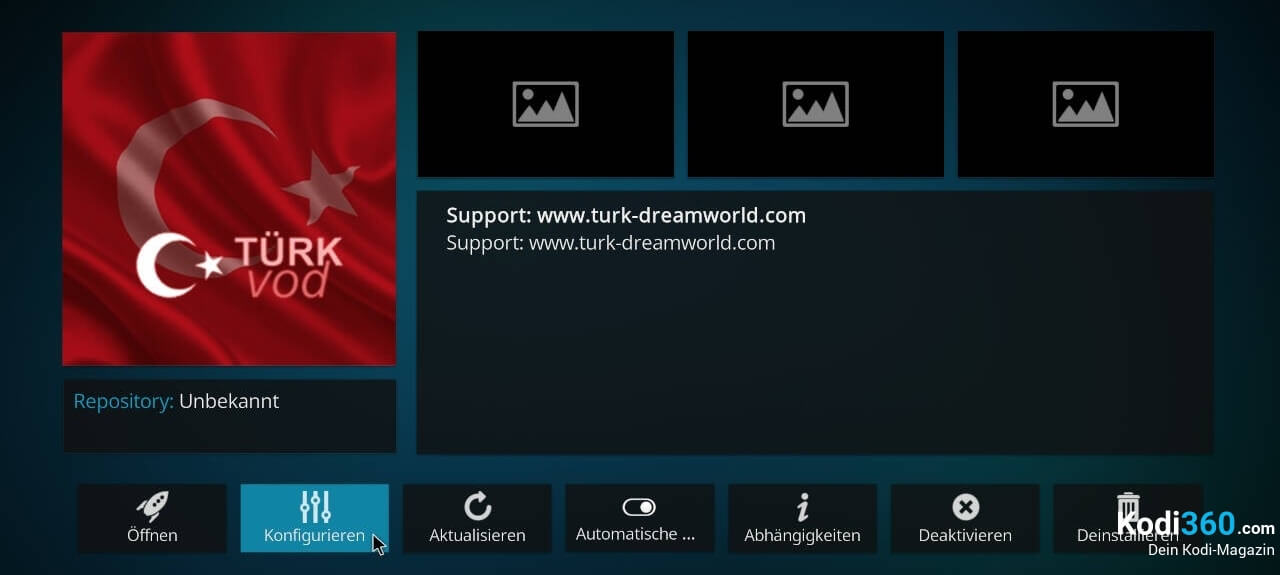
7. Unter dem Punkt „MAC-ADRESS“ gibst du nun die soeben notierte MAC-Adresse ein. Achte bei der Eingabe der MAC-Adresse darauf, dass du die Zeichenfolge ohne die Doppelpunkte eingibst.
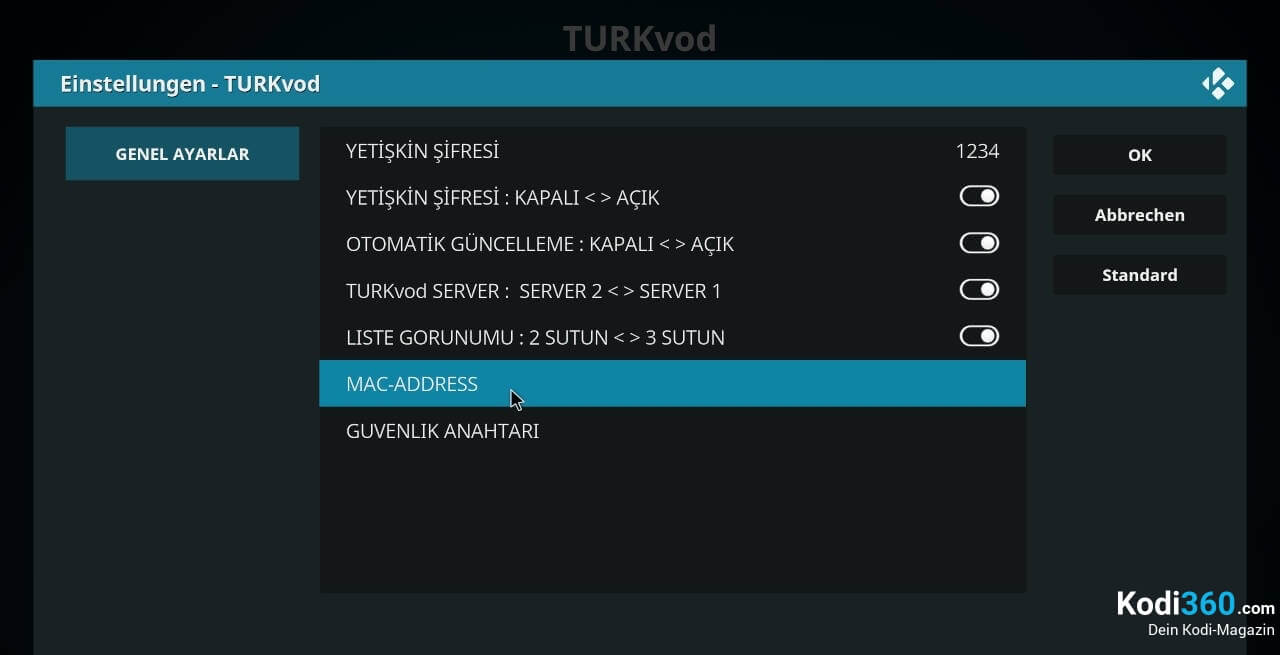
8. Nun bestätigst du die Eingabe über einen Klick auf den Button „Ok“, welcher dir oben rechts erscheinen wird. Nun ist das Problem behoben und du kannst deine Turkvod Kodi Erweiterung wieder ohne Probleme genießen.